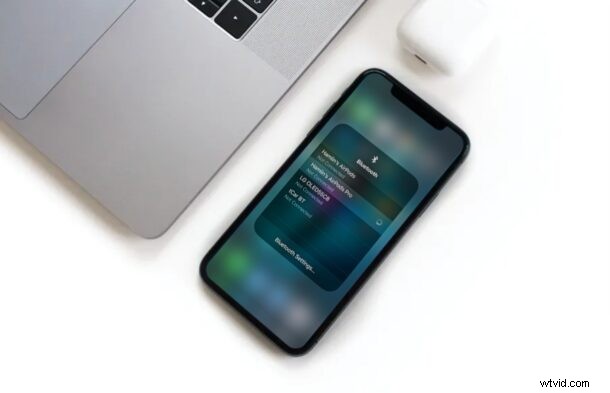
Bluetooth-verbindingen maken met randapparatuur en andere apparaten vanaf uw iPhone of iPad is voor het grootste deel een vrij eenvoudige en duidelijke procedure, maar soms kunt u verbindingsproblemen tegenkomen.
In zeldzame gevallen kunt u een Bluetooth-accessoire mogelijk niet koppelen of verbinden met uw iOS-apparaat, of u kunt problemen ondervinden waardoor u de functie niet eens kunt inschakelen. Dit kan verschillende redenen hebben, variërend van firmware-problemen tot een defecte Bluetooth-verbinding. Gelukkig is dit in de meeste situaties vrij eenvoudig te diagnosticeren en op te lossen.
Als u een van die ongelukkige iOS-gebruikers bent die Bluetooth niet goed kan laten werken, hoeft u zich geen zorgen te maken. In dit artikel zullen we u door de nodige stappen leiden om snel mogelijke problemen met de Bluetooth-verbinding op te lossen en op te lossen die u op uw iPhone en iPad kunt tegenkomen.
Problemen met Bluetooth op iPhone en iPad oplossen en oplossen
Ongeacht welk iOS-apparaat je op dit moment gebruikt, je kunt deze basismethoden voor probleemoplossing volgen wanneer je verbindingsproblemen ondervindt.
1. Zorg ervoor dat uw Bluetooth-apparaat is verbonden
Hoewel een Bluetooth-accessoire dat al is gekoppeld automatisch verbinding moet maken met uw apparaat, kan de verbinding soms niet tot stand worden gebracht en is handmatige verbinding mogelijk vereist. Om te controleren of uw apparaat daadwerkelijk is verbonden, gaat u gewoon naar Instellingen -> Bluetooth en kijkt u of het apparaat dat u probeert te gebruiken "Verbonden" is, zoals hieronder weergegeven.
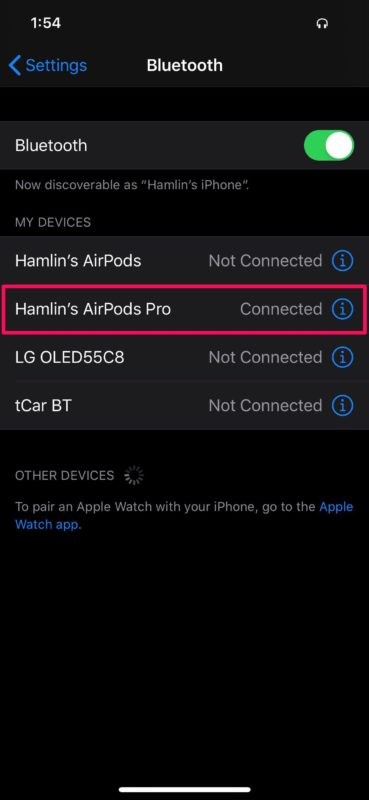
2. Schakel Bluetooth uit en in
We begrijpen dat deze stap misschien gek klinkt, maar er kunnen kleine softwarefouten zijn die gemakkelijk kunnen worden opgelost door bepaalde functies uit te schakelen en weer in te schakelen in iOS. Ga naar Instellingen -> Bluetooth en gebruik de schakelaar om de functie uit en weer in te schakelen.
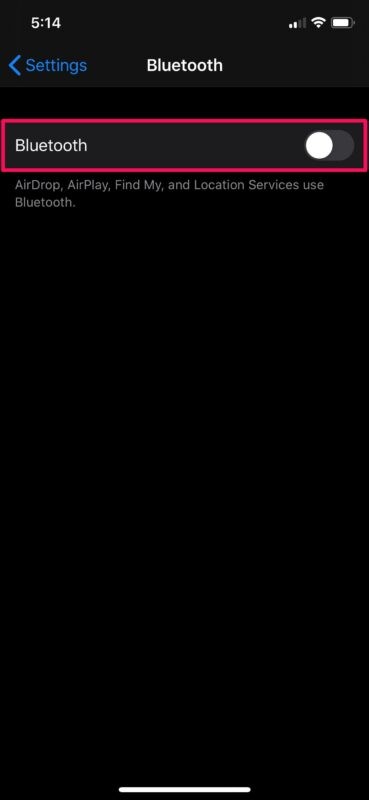
3. Verbinding verbreken en opnieuw verbinden met Bluetooth-apparaat
Problemen met draadloze verbindingen kunnen normaal gesproken worden opgelost door het apparaat eenvoudig los te koppelen en opnieuw aan te sluiten. Gelukkig verbreek je met één druk op de knop de verbinding met alle Bluetooth-apparaten waarmee je eerder hebt gekoppeld. Ga naar het Control Center op iOS en tik op de Bluetooth-schakelaar totdat deze grijs wordt weergegeven, zoals hieronder weergegeven.

4. Vergeet en koppel uw Bluetooth-apparaat opnieuw
Als je ziet dat je Bluetooth-apparaat is verbonden en het werkt nog steeds niet goed, of het werkt gewoon niet meer, dan is de kans groot dat het probleem dat je tegenkomt te wijten is aan een defecte verbinding. Het ontkoppelen en repareren van het Bluetooth-apparaat zou dit in de meeste gevallen moeten oplossen.
- Ga naar Instellingen -> Bluetooth op je iPhone of iPad en tik op het "i"-pictogram naast het Bluetooth-apparaat waarmee je verbinding probeert te maken.
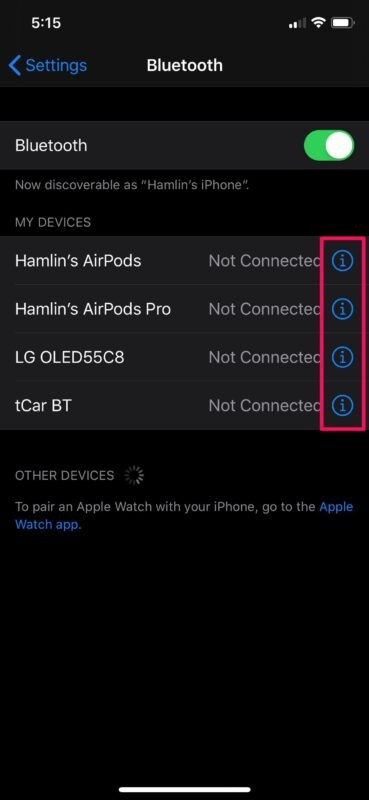
- Tik nu op "Vergeet dit apparaat" om het te ontkoppelen. Als je klaar bent, kun je doorgaan en je Bluetooth-apparaat opnieuw koppelen en kijken of het werkt.
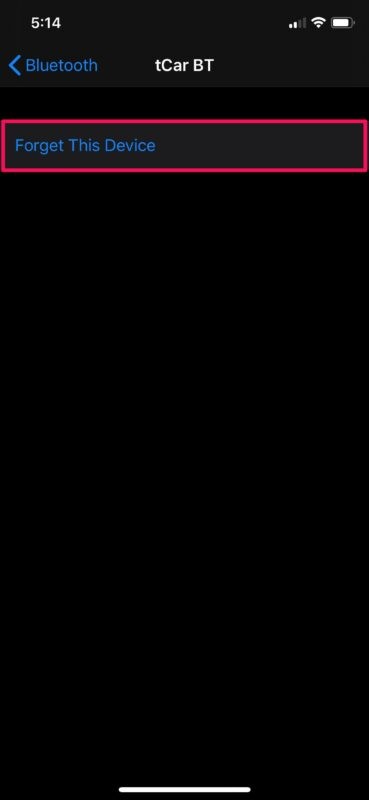
5. Controleren op software-updates
Bepaalde firmwareversies van iOS hebben mogelijk problemen met Bluetooth en andere draadloze verbindingen. Dit is waarschijnlijker als je een openbare of ontwikkelaarsbètaversie van iOS gebruikt, maar Apple geeft meestal een hotfix uit met een andere update. Zorg er dus voor dat uw apparaat is bijgewerkt naar de nieuwste iOS-versie door naar Instellingen -> Algemeen -> Software-update te gaan. Als je een update in behandeling hebt, ontvang je hier een melding en kun je op "Nu installeren" tikken om het updateproces te starten.
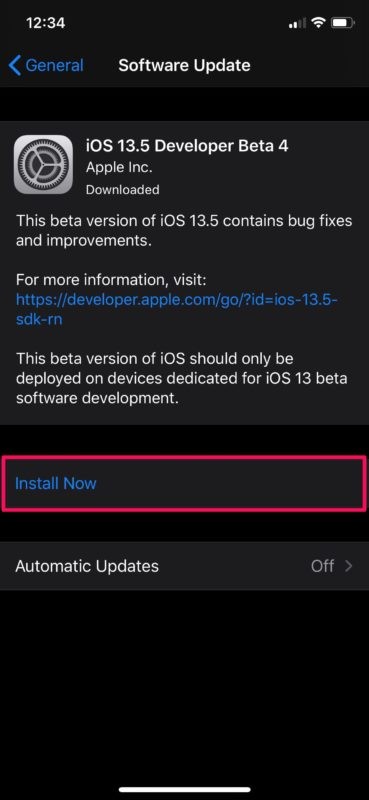
6. Netwerkinstellingen resetten
Geef het nog niet op. Veelvoorkomende netwerkproblemen met uw iPhone of iPad kunnen waarschijnlijk ook de reden zijn waarom u geen verbinding kunt maken met een van uw Bluetooth-apparaten. Dit kan echter eenvoudig worden opgelost door uw netwerkinstellingen opnieuw in te stellen. Houd er rekening mee dat u uw opgeslagen Bluetooth-verbindingen, wifi-netwerken en wachtwoorden kwijtraakt zodra u deze instellingen opnieuw instelt. Ga hiervoor naar Instellingen -> Algemeen -> Reset -> Reset netwerkinstellingen op uw iOS-apparaat.
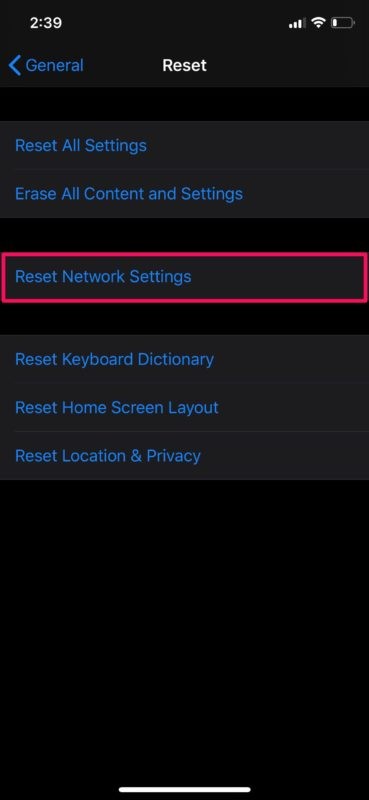
7. Forceer uw iOS-apparaat opnieuw op
Het laatste dat u wilt proberen, is uw iPhone of iPad opnieuw opstarten door deze uit en weer in te schakelen. Dat is echter ook niet het einde van de weg. U kunt uw apparaat ook geforceerd opnieuw opstarten, wat anders is dan een normale herstart. Als u een iOS-apparaat met een fysieke startknop gebruikt, kunt u dit doen door de aan / uit-knop en de startknop tegelijkertijd ingedrukt te houden totdat u het Apple-logo op het scherm ziet. Als je echter een nieuwere iPhone of iPad met Face ID gebruikt, moet je eerst op de knop Volume omhoog klikken, gevolgd door de knop Volume omlaag en vervolgens de zij-/aan/uit-knop ingedrukt houden totdat je het Apple-logo ziet.
Als geen van de bovenstaande methoden voor probleemoplossing in uw voordeel heeft gewerkt, is de kans groot dat het probleem ligt bij het Bluetooth-apparaat waarmee u verbinding probeert te maken en niet bij uw iPhone zelf. Om te beginnen kunt u controleren of het Bluetooth-apparaat voldoende is opgeladen om goed te functioneren. Zoek naar tekenen van fysieke schade aan het Bluetooth-accessoire, aangezien hardwaregerelateerde problemen na fysieke schade vrij vaak voorkomen.
Fysieke en waterschade geldt ook voor uw iPhone en iPad, dus controleer uw apparaat goed.
Neem voor alle hardwaregerelateerde problemen op uw iOS-apparaat contact op met de officiële Apple-ondersteuning voor verdere hulp.
We hopen dat het je gelukt is om Bluetooth weer goed te laten werken op je iPhone en iPad. Welke van de methoden voor probleemoplossing die we hier hebben besproken, werkte voor u? Zo niet, heeft u contact opgenomen met Apple Support voor hulp bij hardware-gerelateerde problemen? Deel uw waardevolle ervaring in de opmerkingen hieronder.
